Lichteffecten kunnen je foto's in een nieuw licht zetten. Met de filter "Lichtval" in Analog Efex Pro 2 heb je een verscheidenheid aan overlay-effecten tot jouw beschikking die je afbeelding een spannende kleursfeer kunnen geven. Of je nu subtiele accenten wilt aanbrengen of sterke visuele effecten wilt bereiken, deze filter biedt je de nodige flexibiliteit. De volgende gids laat je stap voor stap zien hoe je deze functie optimaal kunt benutten om indrukwekkende resultaten te behalen.
Belangrijkste inzichten
- De Lichtval-filter biedt verschillende overlay-opties om de sfeer van je afbeelding te veranderen.
- Je kunt de sterkte van het effect aanpassen en verschillende overlays kiezen.
- Controlepunten stellen je in staat om nauwkeurig te bepalen welke delen van de afbeelding door het effect worden beïnvloed.
Stap-voor-stap handleiding
Selectie van de Lichtval-overlay
Om te beginnen, moet je de Lichtval-filter in Analog Efex Pro 2 selecteren. Deze filter werkt als een overlay en biedt je een textuur die je op je afbeelding kunt toepassen. Het is het beste om een overlay te kiezen die past bij je beeldstijl. Je hebt een verscheidenheid aan opties, zoals de geel-oranje tint die ik je nu wil laten zien.
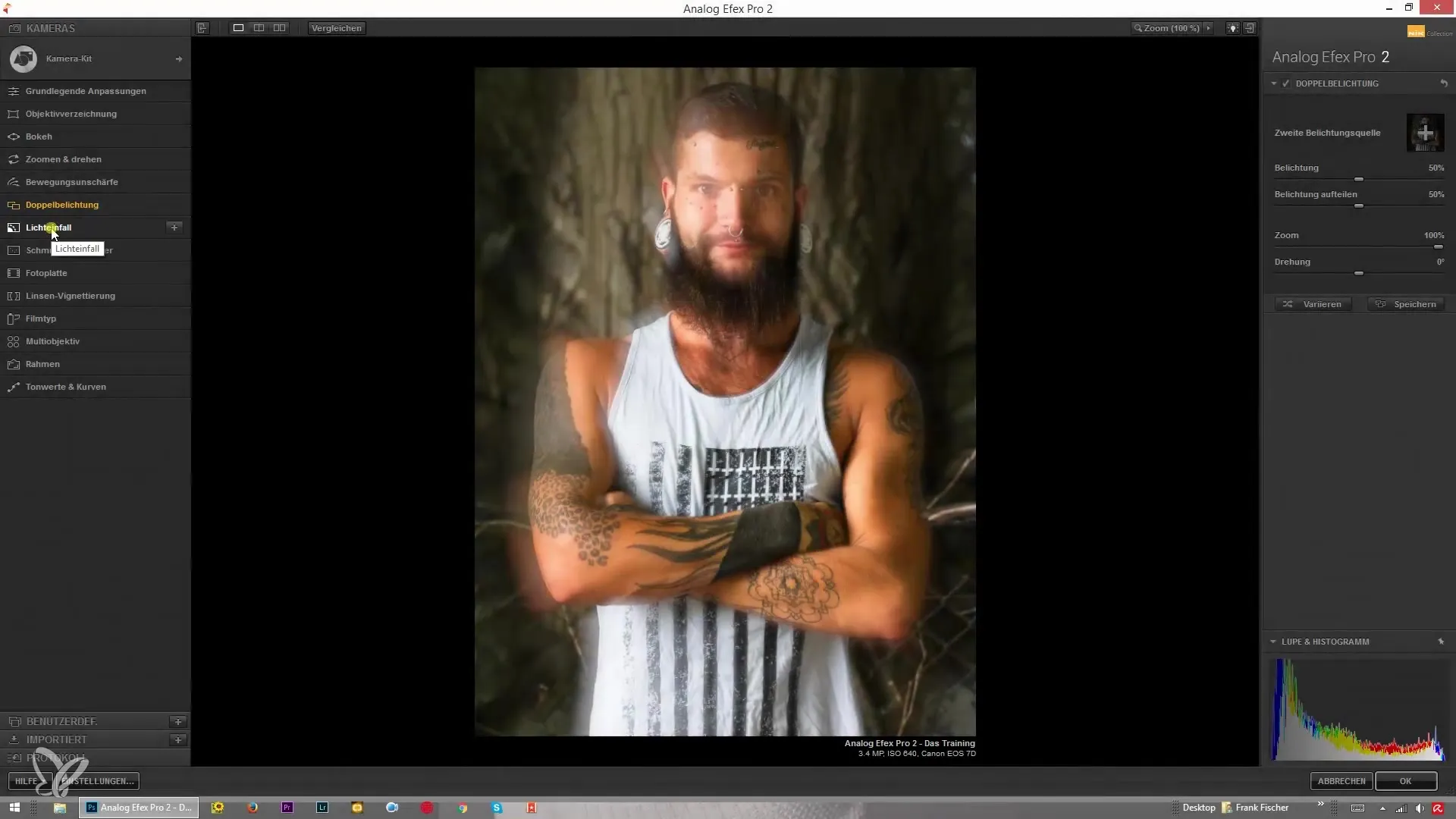
Plaatsing van de overlay
Nadat je je gewenste overlay hebt geselecteerd, kun je deze in de afbeelding verplaatsen om de beste resultaten te behalen. De positionering is cruciaal om het gewenste lichteffect te bereiken. Je kunt de overlay op elke plek in de afbeelding slepen om deze perfect aan je compositie aan te passen.
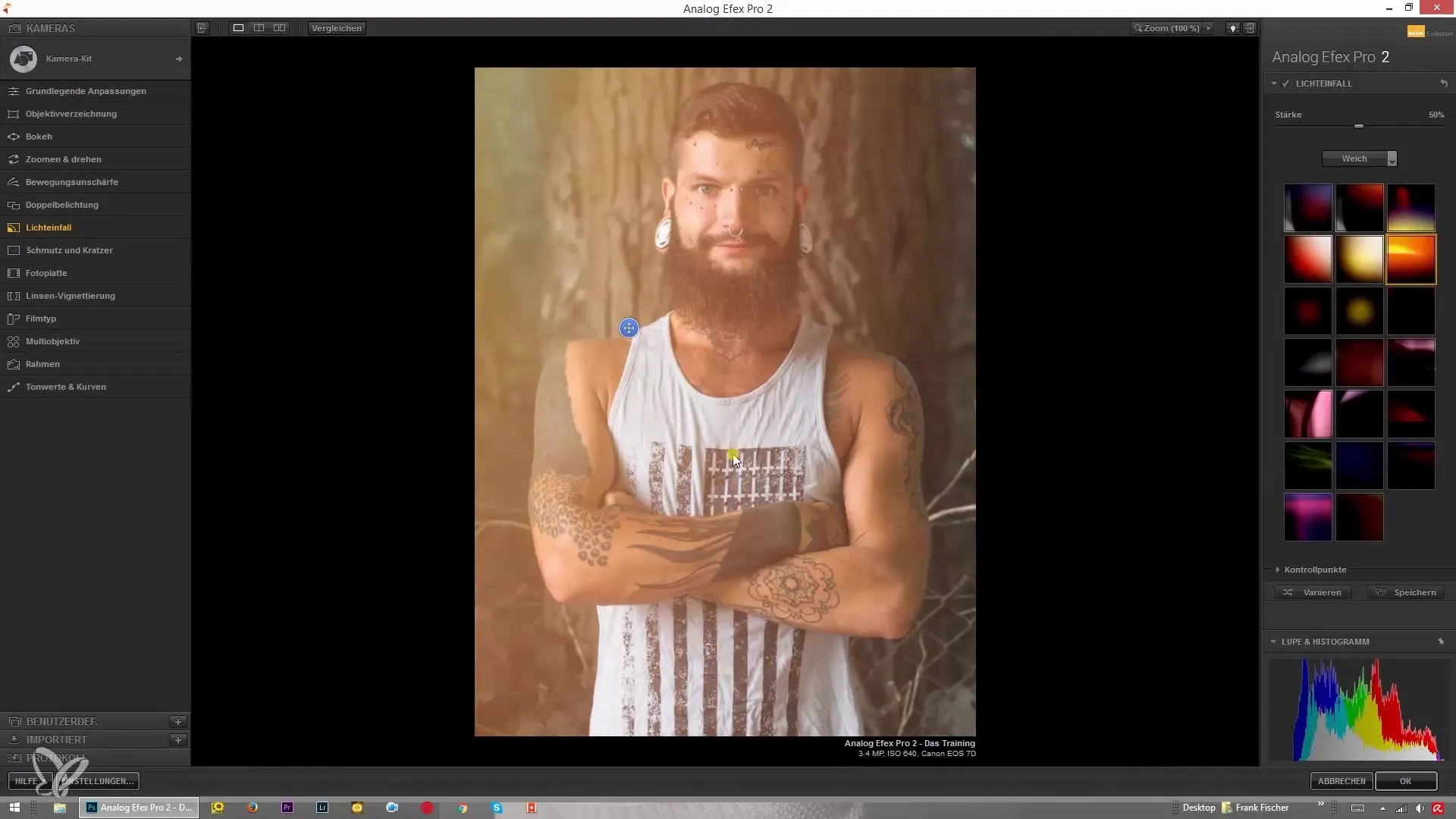
Aanpassing van de sterkte
Afhankelijk van de sfeer van je afbeelding kun je de sterkte van de overlay aanpassen. Om het effect te versterken, sleep je de schuifregelaar gewoon naar de maximale sterkte. Bij tegenlichtopnames kan dit opmerkelijke resultaten opleveren. Je kunt echter ook kiezen voor een subtielere toepassing door de sterkte te verlagen en de overlay slechts voorzichtig te gebruiken.
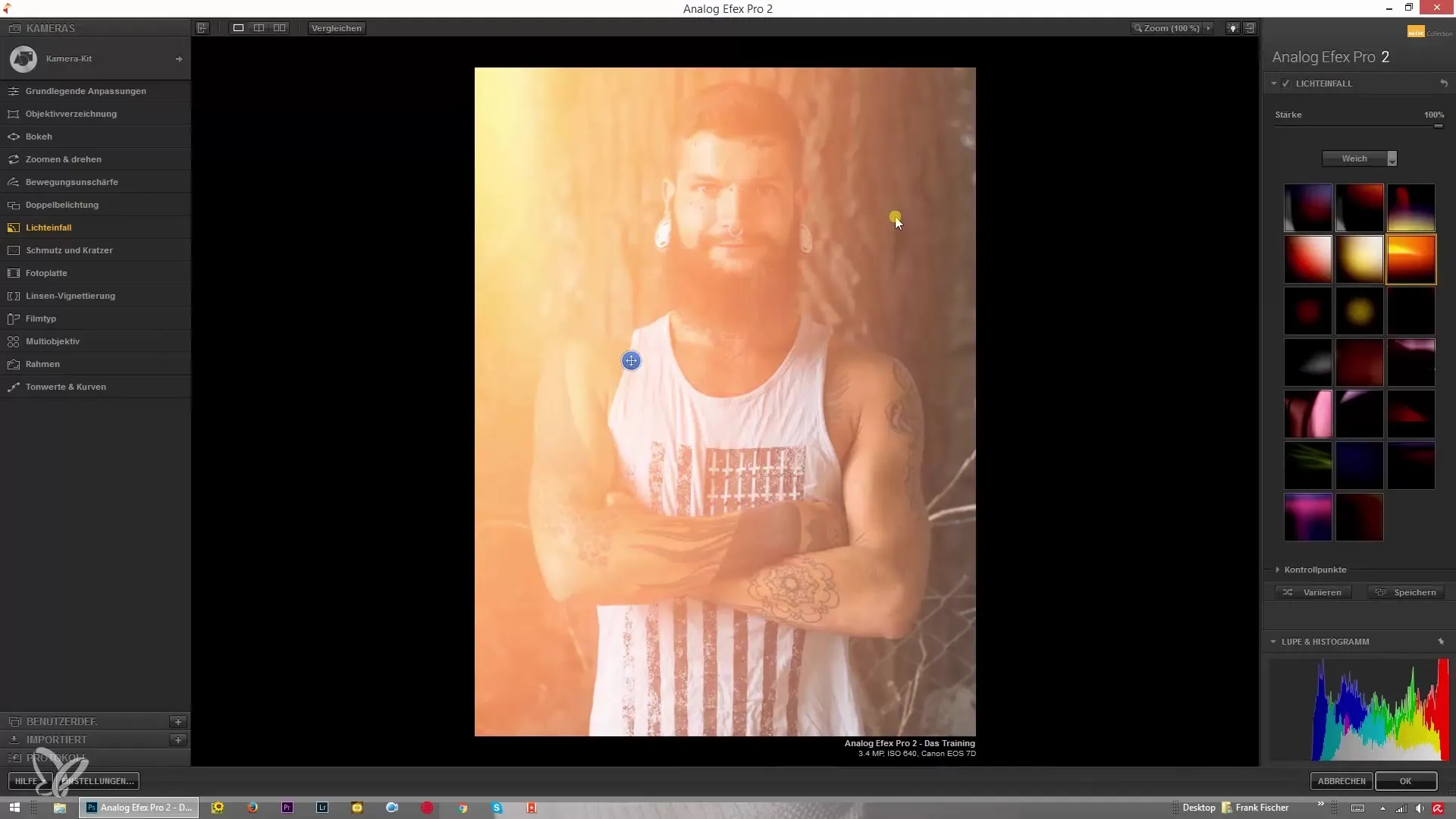
Selectie van verschillende overlay-typen
Lichtval biedt ook de mogelijkheid om te wisselen tussen zachte en scherpe overlays. Schakel over naar een scherpe overlay om geaccentueerde randen en meer structuur in je afbeelding te verkrijgen. Dit kan bijzonder effectief zijn om specifieke texturen te benadrukken.
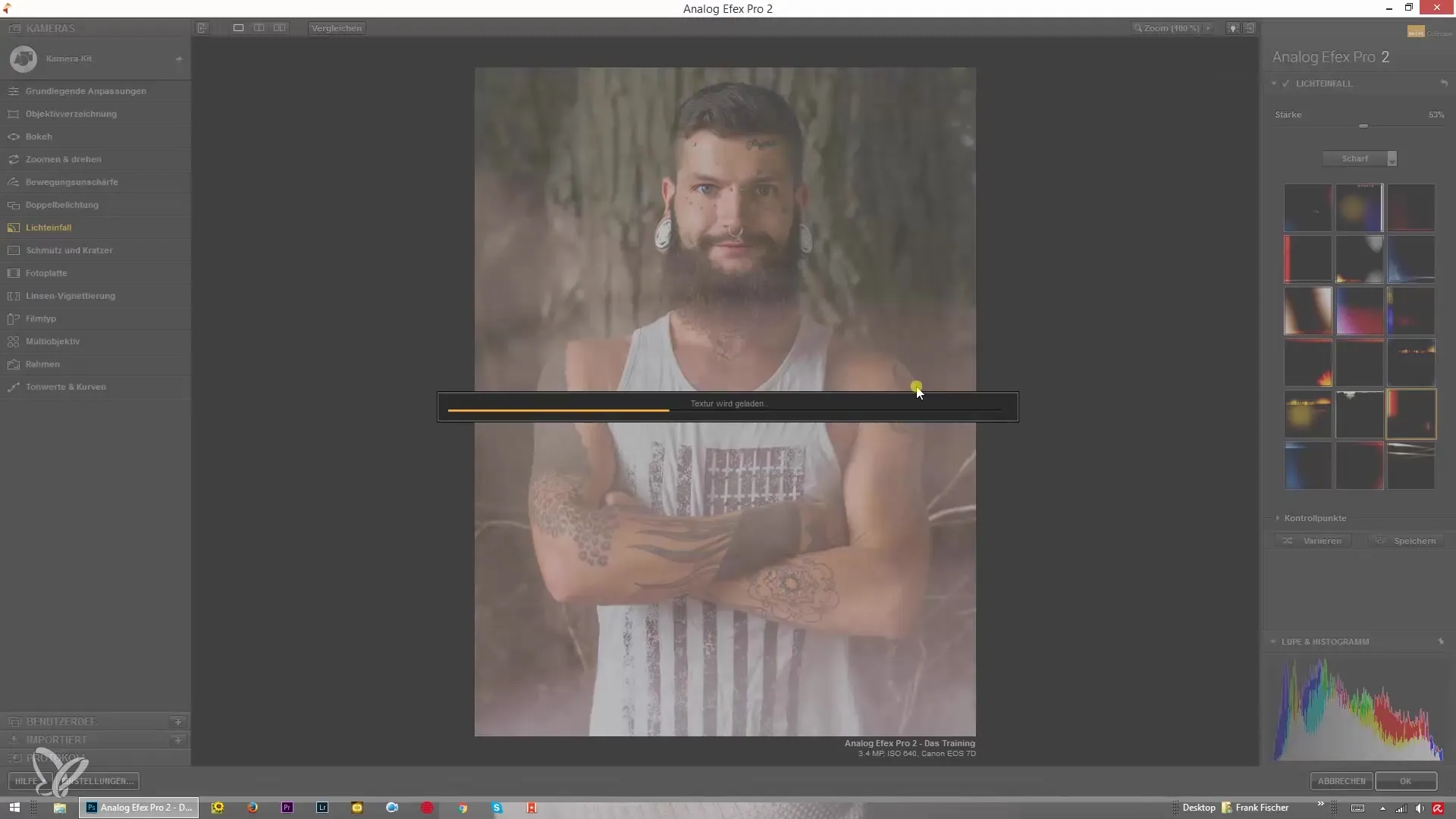
Gebruik van dynamische effecten
Een andere interessante functie van de filter is de mogelijkheid om dynamische effecten te selecteren. Deze effecten kunnen een sterkere visuele impact hebben en je afbeeldingendramatisch veranderen. De aanpassing kan enige tijd duren, dus wees geduldig terwijl de afbeelding wordt geladen.
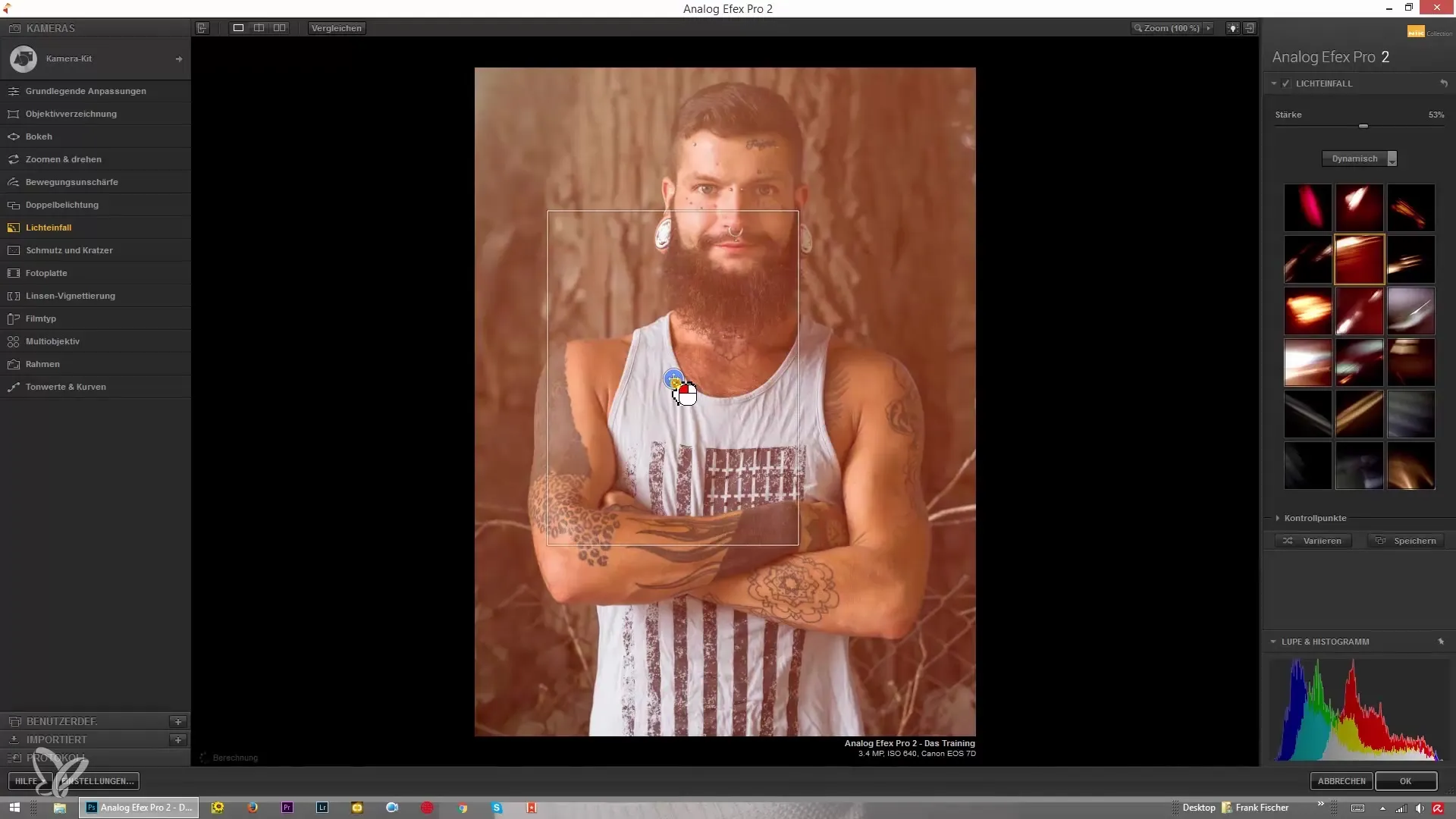
Controlepunten instellen
Een bijzonder nuttige functie zijn de controlepunten. Deze stellen je in staat om specifieke gebieden van je afbeelding van het effect uit te sluiten. Als je wilt dat het effect niet op het gezicht of andere specifieke plekken wordt toegepast, kan dat met behulp van deze controlepunten eenvoudig worden gerealiseerd.
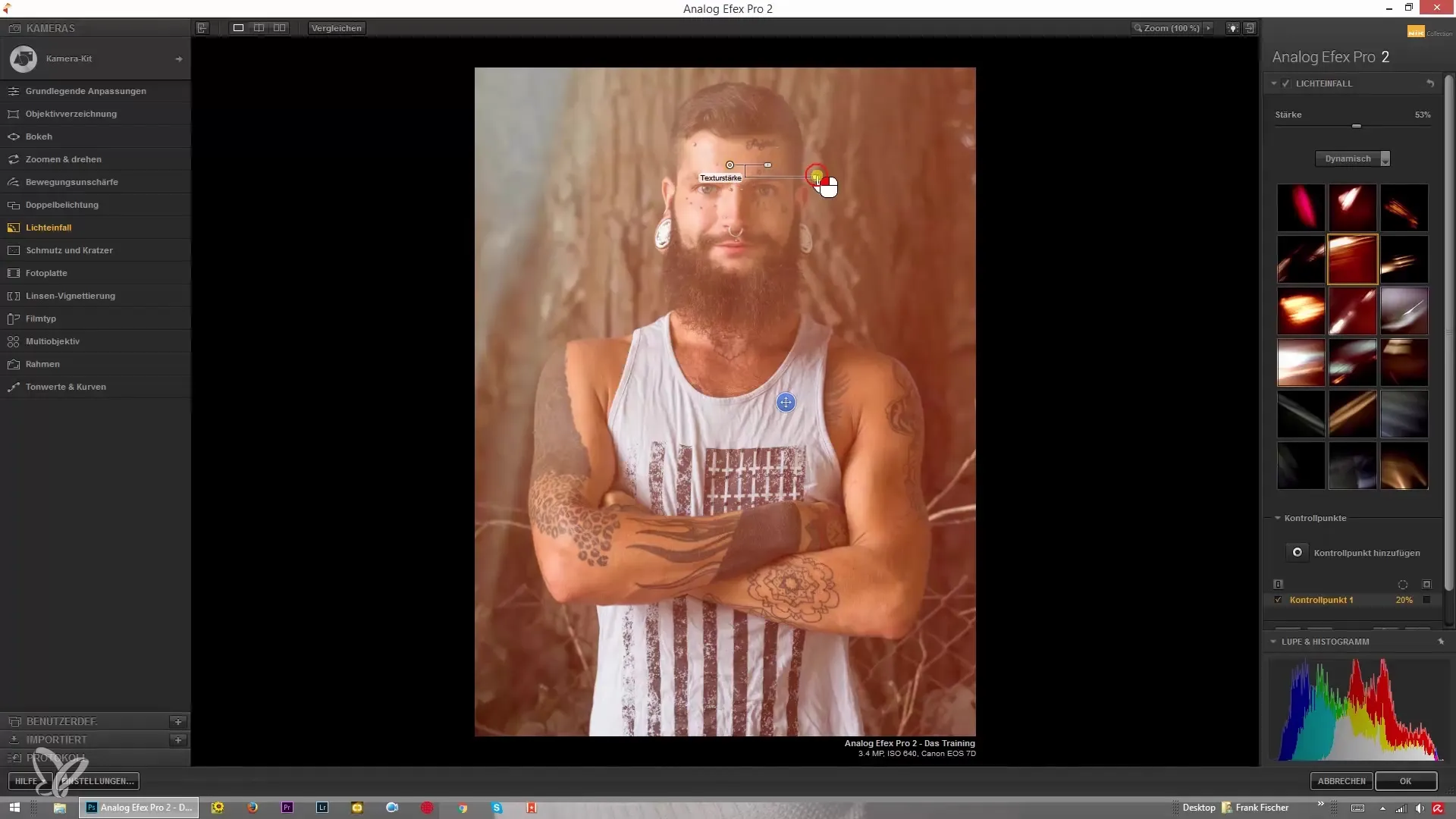
Dupliceren van controlepunten
Om het effect verder aan te passen, kun je controlepunten dupliceren. Houd hiervoor de Alt-toets ingedrukt en sleep je de punt. Dit is nuttig om hetzelfde effect op verschillende gebieden toe te passen zonder het opnieuw in te stellen. Je kunt ook individuele controlepunten selecteren en verwijderen als je de effecten moet aanpassen.

Fijnregeling van het effect
Een ander voordeel van de controlepunten is de mogelijkheid om de grootte van de effecten te wijzigen. Zo kun je precies bepalen hoe ver het effect in de afbeelding doorwerkt. Je kunt de gebieden die niet getroffen moeten worden nauwkeurig instellen en gericht lokaal werken om optimaal vormgegeven resultaten te behalen.
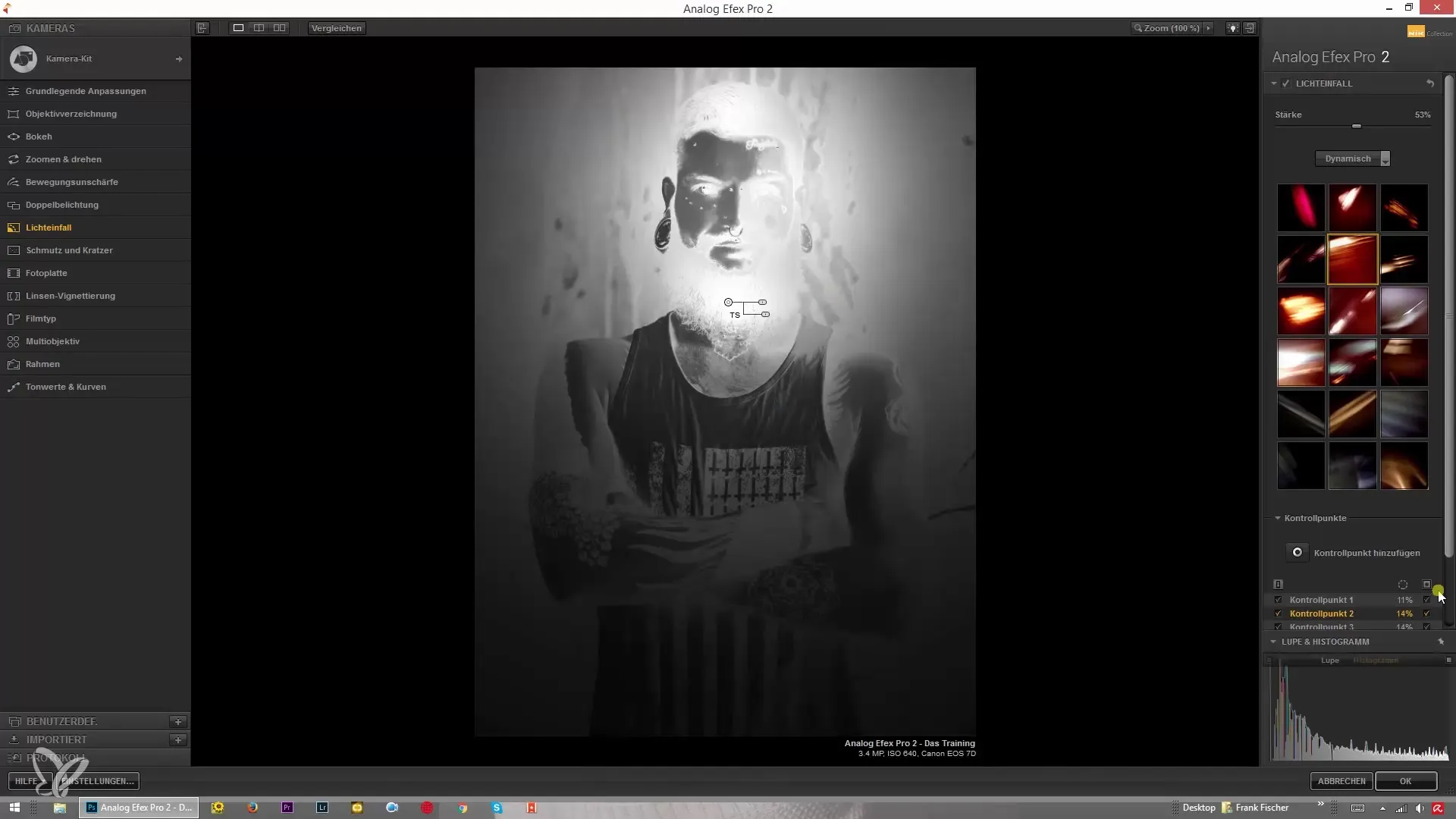
Samenvatting – Analog Efex Pro 2: Lichtval voor creatieve effecten gebruiken
Lichtval in Analog Efex Pro 2 biedt je spannende mogelijkheden om foto's te optimaliseren door middel van gerichte overlay-effecten. Met de verschillende beschikbare opties en de mogelijkheid om de sterkte aan te passen en controlepunten in te stellen, kun je de controle over de beeldbewerking terugwinnen en elke afbeelding jouw persoonlijke stijl geven.
Veelgestelde vragen
Hoe kies ik een overlay in de Lichtval-filter?Door op de verschillende overlay-opties in de filter te klikken, kun je de gewenste kiezen.
Kan ik de sterkte van het lichteffect aanpassen?Ja, je kunt de sterkte van de overlay naar wens aanpassen met behulp van een schuifregelaar.
Wat zijn controlepunten en hoe gebruik ik ze?Controlepunten stellen je in staat om specifieke gebieden van het lichteffect uit te sluiten voor een nauwkeurigere aanpassing.
Hoe maak ik meerdere controlepunten aan?Houd de Alt-toets ingedrukt terwijl je een controlepunt sleept om hetzelfde effect op nieuwe gebieden toe te passen.
Wat doen dynamische effecten in de Lichtval-filter?Dynamische effecten voegen sterkere visuele elementen toe aan je afbeelding en kunnen voor dramatischere resultaten zorgen.


